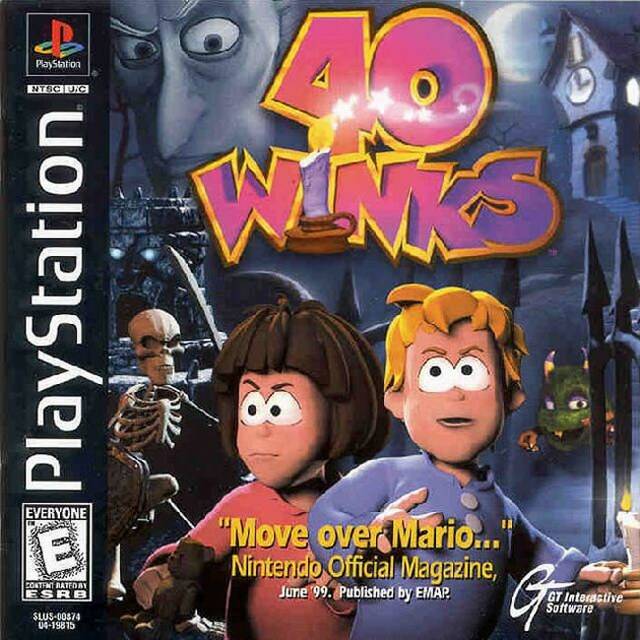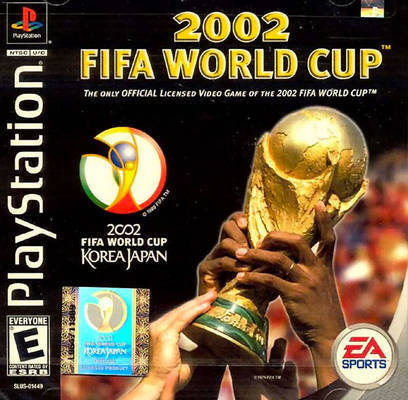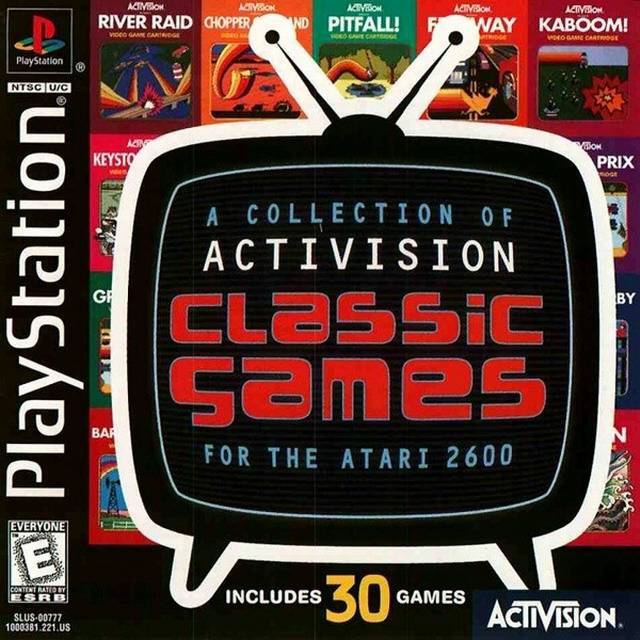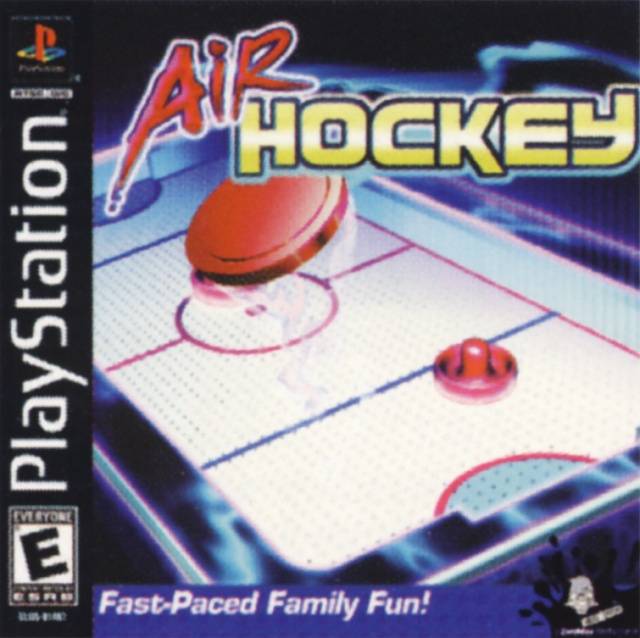Войти на сайт
Создание образов и запись дисков для Sony Playstation 1

В данной статье вы найдёте инструкцию по созданию и записи образов для Sony Playstation 1.
Создание образов
Для создания образов существует много программ, но я расскажу на примере своей любимой это IsoBuster 1.5. Прежде чем создавать образ, давайте залезем в настройки данной программы. «Настройки» далее «Настройки файловой системы»,
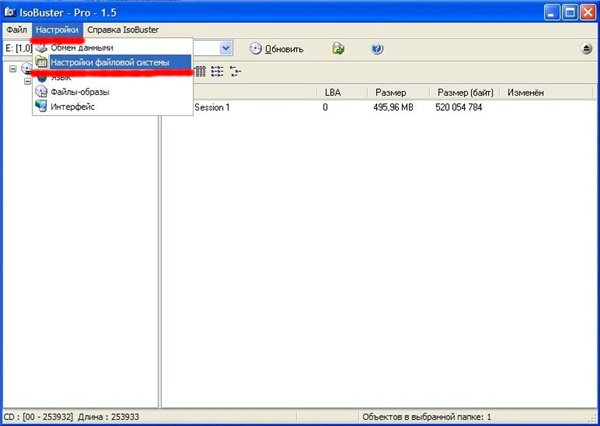
затем вкладка «Файлы-образы» и в пункте «Укажите, когда должен создаваться файл cuesheet» поставим галочку возле «Всегда после создания CD или DVD» затем нажимаем OK.

И так, приступаем к созданию образа:
1.Вставляем диск с которого хотим снять образ в привод компьютера.
2.Открываем программу IsoBuster. В левом окошечке у вас появился реестр с информацией о диске, щелкаем правой кнопкой мыши по самому верхнему рисунку с диском и выбираем «Извлечь CD » далее «RAW (*.bin,*.iso)
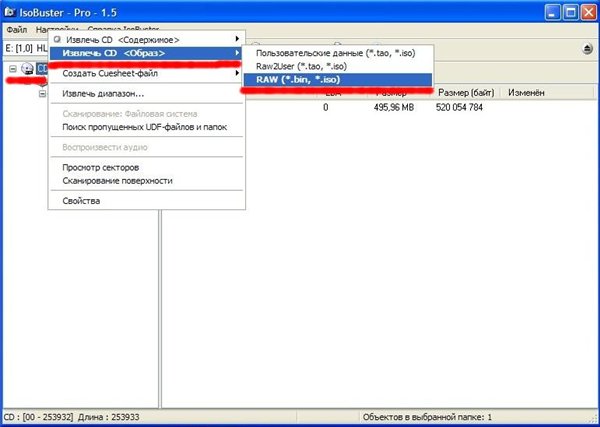
3.В открывшемся окне выбираем папку куда будет снят образ и название для него. ВАЖНО: в случае скрытия расширения файлов в свойствах папки, следует дописывать .bin после названия! Далее нажимаем сохранить. После завершения процесса файлы образа будут лежать в папке выбранной вами ранее.
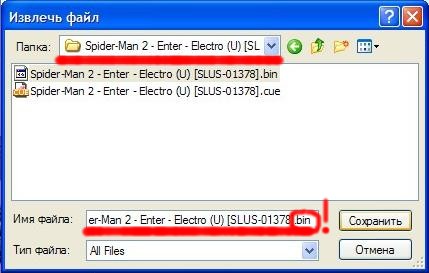
Запись Образов на диск
Итак, у вас есть образ диска с игрой и вам не терпится запустить его на приставке. Для этого вам понадобится программа для записи образов на диск, их существует множество но самая популярная о которой пойдет речь это Alcohol 120%. К инструкции по записи мы приступим чуть позже, а для начала я хотел бы объяснить такую не менее важную вещь как болванки на которые будут записываться те самые образы. Привод playstation весьма капризен к качеству болванок, так что лучше выбирайте такие фирмы как Verbatim или TDK, и исключительно CD-R, так как другие форматы она попросту не прочтет. Допустим, у вас уже есть диск Verbatim CD-R и образ с играй:
1.Вставляем пустой диск в записывающий привод.
2.Открываем программу Alcohol 120%, в закладке «файл» далее «открыть», находим образ диска и выбираем его.
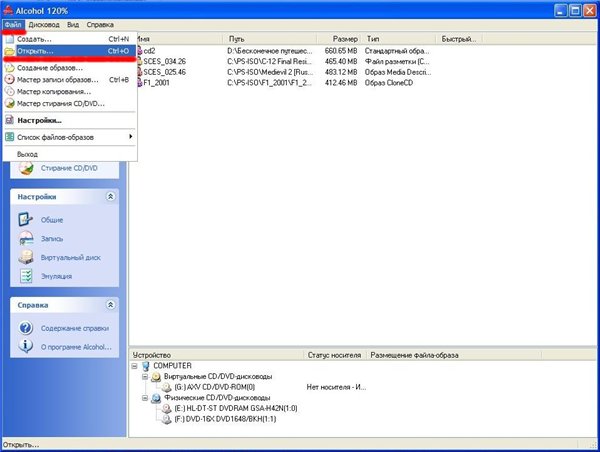
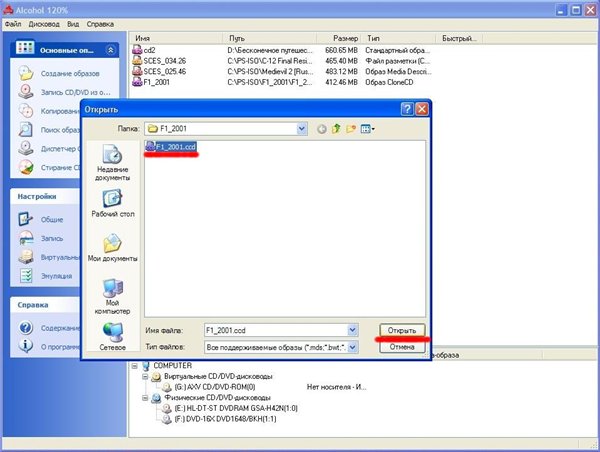
3.Нажимаем правой кнопкой на мышке по желаемому образу, и выбираем пункт «Мастер записи образов…».
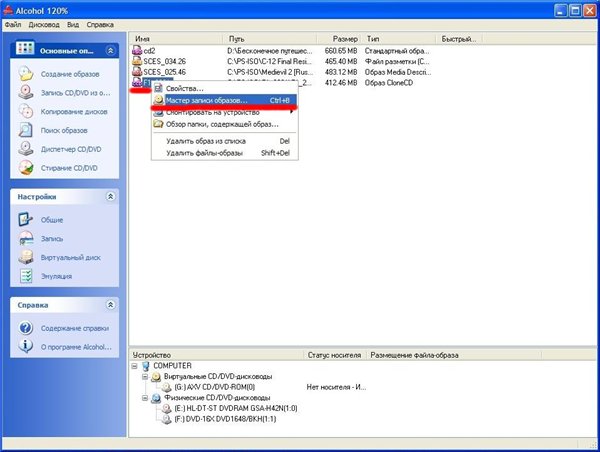
4.В открывшемся окне нажимаем далее.

5.В следующем окне в самом низу с лева в пункте «тип данных» выбираем «Play Station» (ВАЖНО: если такого пункта «Play Station» нет, то напротив «Метод записи» выбираем «RAW DAO»)
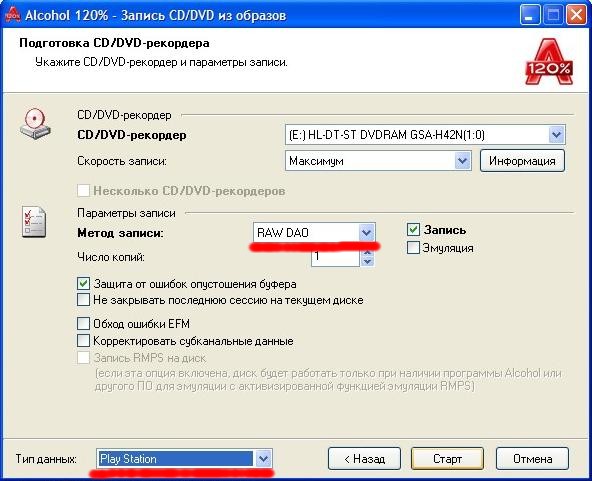
6.ВАЖНО! В этом же окне напротив пункта «Скорость записи» выбираем самую маленькую из доступных скоростей. Если у вашего привода наименьшая скорость превышает 8х, то у вас могут быть проблемы с чтением на приставке так как у playstation двухскоростной привод! Желательная скорость записи 2х-4х.
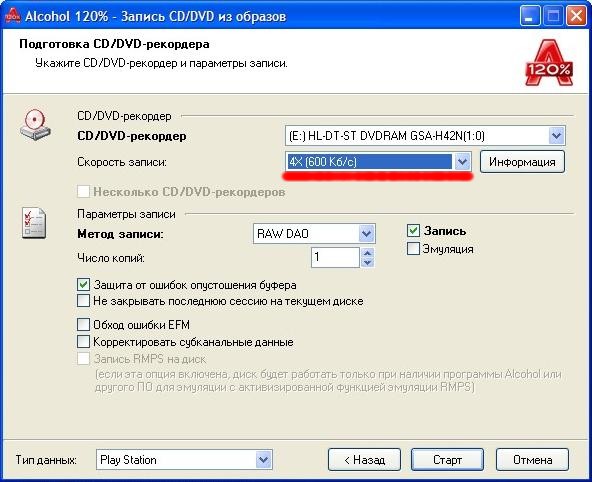
7.Нажимаем «Старт» и ждем окончания записи. По завершению процесса диск автоматический извлекается из привода.
Похожие записи:
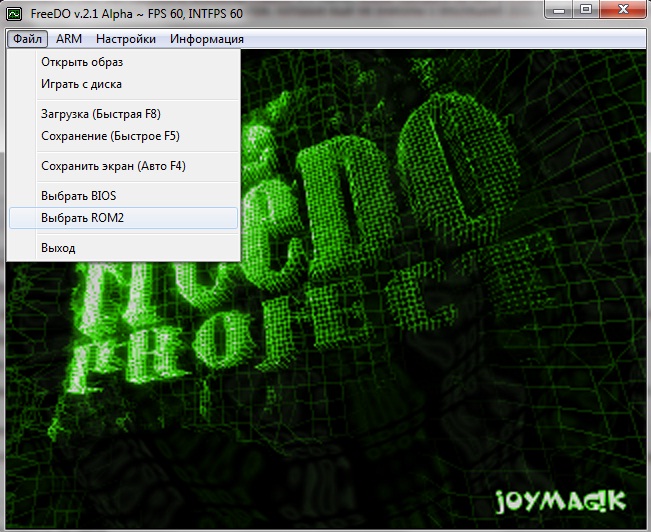 FreeDO 2.1 Alpha - инструкция по настройке эмулятора 3DO для Windows
В данной статье я расскажу о том, как первоначально настроить эмулятор FreeDO 2.1 Alpha, чтобы поиграть на нём в игры
FreeDO 2.1 Alpha - инструкция по настройке эмулятора 3DO для Windows
В данной статье я расскажу о том, как первоначально настроить эмулятор FreeDO 2.1 Alpha, чтобы поиграть на нём в игры
 Vigilante 8 - 2nd Offense (RUS-Vitan)
Год выпуска: 1999 Разработчик: Luxoflux Издатель: Activision Платформа: Sony Playstation Описание: 75 лет назад
Vigilante 8 - 2nd Offense (RUS-Vitan)
Год выпуска: 1999 Разработчик: Luxoflux Издатель: Activision Платформа: Sony Playstation Описание: 75 лет назад
 Black Dawn (RUS-Paradox)
Год выпуска: 1996 Разработчик: Black Ops Entertainment Издатель: Virgin Interactive Платформа: Sony Playstation
Black Dawn (RUS-Paradox)
Год выпуска: 1996 Разработчик: Black Ops Entertainment Издатель: Virgin Interactive Платформа: Sony Playstation
 Как записать образ на диск в формате GDI (Sega Dreamcast)?
В инете есть образы игр для Sega Dreamcast в формате GDI. Как записать этот образ на диск, чтобы поиграть на приставке?
Как записать образ на диск в формате GDI (Sega Dreamcast)?
В инете есть образы игр для Sega Dreamcast в формате GDI. Как записать этот образ на диск, чтобы поиграть на приставке?
![Tomb Raider II - Starring Lara Croft (U) (v1.1) [SLUS-00437] (Redump)](/templates/emugamestmp/dleimages/no_image.jpg) Tomb Raider II - Starring Lara Croft (U) (v1.1) [SLUS-00437] (Redump)
Год выпуска: 1998 Разработчик: Core Design Ltd. Издатель: Eidos, Inc. Платформа: Sony Playstation Описание: Кроме самой
Tomb Raider II - Starring Lara Croft (U) (v1.1) [SLUS-00437] (Redump)
Год выпуска: 1998 Разработчик: Core Design Ltd. Издатель: Eidos, Inc. Платформа: Sony Playstation Описание: Кроме самой
Комментарии:
EmuGames.info » Инструкции » Создание образов и запись дисков для Sony Playstation 1
Дешевые проститутки вологда.
Навигация
Популярные записи
 Создание образов и запись дисков для Sony Playstation 1
29 января 2021
Создание образов и запись дисков для Sony Playstation 1
29 января 2021
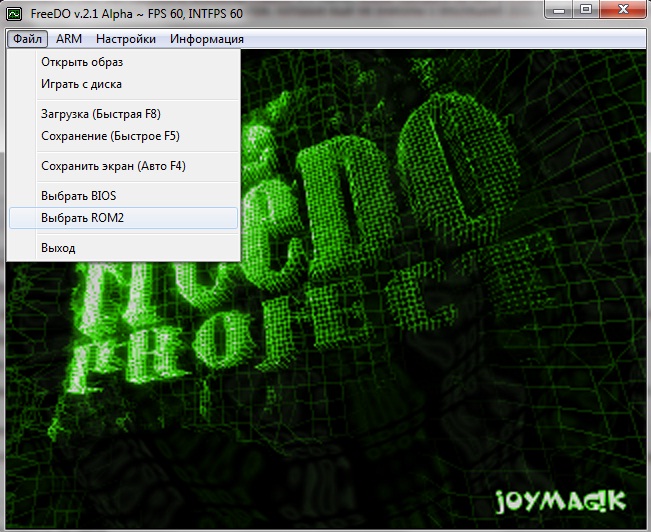 FreeDO 2.1 Alpha - инструкция по настройке эмулятора 3DO для Windows
29 января 2021
FreeDO 2.1 Alpha - инструкция по настройке эмулятора 3DO для Windows
29 января 2021
 Ностальгия - Sony PlayStation 26 лет
1 февраля 2021
Ностальгия - Sony PlayStation 26 лет
1 февраля 2021
 Хидео Кодзима: история успеха гениального японца
2 февраля 2021
Хидео Кодзима: история успеха гениального японца
2 февраля 2021
 Худшие игры на Sega Mega Drive
6 июля 2021
Худшие игры на Sega Mega Drive
6 июля 2021
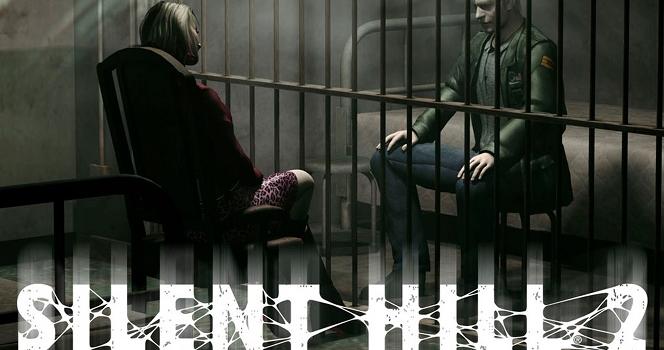 Обзор Silent Hill 2 на PS2
4 февраля 2021
Обзор Silent Hill 2 на PS2
4 февраля 2021
 Лучшие игры на PS3
19 августа 2021
Лучшие игры на PS3
19 августа 2021
 Краш-тесты автомобилей в видеоиграх
29 января 2021
Краш-тесты автомобилей в видеоиграх
29 января 2021
 Мини-обзор Grand Theft Auto V
20 февраля 2021
Мини-обзор Grand Theft Auto V
20 февраля 2021
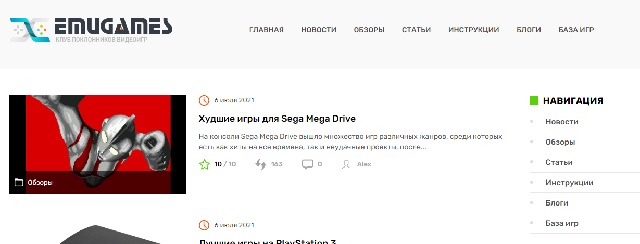 Дальнейшее развитие сайта - мысли вслух
12 июля 2021
Дальнейшее развитие сайта - мысли вслух
12 июля 2021
Новые игры в базе
Сейчас комментируют

ЦП — 8-ядерный x86-x64 центральный процессор APU 1,75 Ггц.
GPU — AMD Radeon GPU в составе APU, основан на AGCN-архитектуре с 12 вычислительными модулями, которые имеют 768 ядер; D3D 11.2 @ 1,31 TFLOPS.
ОЗУ — в Xbox One имеется 2 типа памяти: DRAM и ESRAM. Объём DDR3 — 8 Гб (2133 МГц) (используются только 5 Гб, так как остальные 3 Гб ограничены под нужды операционных систем). Объём ESRAM — 32 Мб. Пропускная способность ESRAM — 192 Гб/с, DDR3 — 68,3 Гб/с.
Жёсткий диск — 500 ГБ/1 ТБ/2 ТБ. Жёсткий диск Xbox One несъёмный, есть возможность подключить внешний жёсткий диск.
Blu-Ray и DVD привод.(не присутствует в ревизии All-Digital)
Контроллер Kinect 2.0. Камера высокой чёткости — 1080p. Распознавание лиц. ИК датчики увеличивают качество съёмки и позволяют снимать в темноте.
Разъёмы: Xbox One имеет три разъёма USB 3.0 и два HDMI (вход и выход).
Размеры: 343x81x264 мм
Вес: 3,62 кг
Источник - Wikipedia
GPU — AMD Radeon GPU в составе APU, основан на AGCN-архитектуре с 12 вычислительными модулями, которые имеют 768 ядер; D3D 11.2 @ 1,31 TFLOPS.
ОЗУ — в Xbox One имеется 2 типа памяти: DRAM и ESRAM. Объём DDR3 — 8 Гб (2133 МГц) (используются только 5 Гб, так как остальные 3 Гб ограничены под нужды операционных систем). Объём ESRAM — 32 Мб. Пропускная способность ESRAM — 192 Гб/с, DDR3 — 68,3 Гб/с.
Жёсткий диск — 500 ГБ/1 ТБ/2 ТБ. Жёсткий диск Xbox One несъёмный, есть возможность подключить внешний жёсткий диск.
Blu-Ray и DVD привод.(не присутствует в ревизии All-Digital)
Контроллер Kinect 2.0. Камера высокой чёткости — 1080p. Распознавание лиц. ИК датчики увеличивают качество съёмки и позволяют снимать в темноте.
Разъёмы: Xbox One имеет три разъёма USB 3.0 и два HDMI (вход и выход).
Размеры: 343x81x264 мм
Вес: 3,62 кг
Источник - Wikipedia
К записи: Технические характеристики Xbox One?

Образ в формате GDI - это полный дамп с оригинального диска.
В отличии от других консолей, игры для Dreamcast выпускались на специальных GD-ROM-ах, объём которых был больше одного гигабайта, да и ещё со специальной защитой от копирования.
Для того, чтобы уместить образ на обычную 700-мегабайтную болванку, пиратам приходилось взламывать образ и вырезать в нём всё лишнее (а иногда и нужное). Поэтому запуская GDI-образ вы получите именно оригинальную игру, в которой ничего не вырезано и не испорчено.
Единственный минус - на болванку вы его записать не сможете, а запуск возможен только на эмуляторе Dreamcast. Рекомендуем использовать для этих целей Makaron или Demul.
В отличии от других консолей, игры для Dreamcast выпускались на специальных GD-ROM-ах, объём которых был больше одного гигабайта, да и ещё со специальной защитой от копирования.
Для того, чтобы уместить образ на обычную 700-мегабайтную болванку, пиратам приходилось взламывать образ и вырезать в нём всё лишнее (а иногда и нужное). Поэтому запуская GDI-образ вы получите именно оригинальную игру, в которой ничего не вырезано и не испорчено.
Единственный минус - на болванку вы его записать не сможете, а запуск возможен только на эмуляторе Dreamcast. Рекомендуем использовать для этих целей Makaron или Demul.

Вы не можете записать образ в формате GDI на диск, т.к. данные образы - это полные дампы с оригинальных дисков, а оригинальные диски для Dreamcast были не обычные, а специальные - объёмом свыше одного гигабайта.
Если вы хотите записать игру на диск, чтобы поиграть на приставке - ищите образы в формате cdi.
Если вы хотите записать игру на диск, чтобы поиграть на приставке - ищите образы в формате cdi.

Да. Вы можете записать игру на диск и запустить на приставке.
Лучше всего читает диски модель FZ-10. Модели FZ-1 и GoldStar более требовательны в плане дисков - зависит от фирмы производителя. Рекомендую использовать диски производства Verbatim.
Лучше всего читает диски модель FZ-10. Модели FZ-1 и GoldStar более требовательны в плане дисков - зависит от фирмы производителя. Рекомендую использовать диски производства Verbatim.
К записи: Читает ли Panasonic 3DO болванки?

Можно посмотреть у нас в разделе Барахолка.
Так же рекомендую Avito, ну и конечно же eBay (там цены немаленькие, но зато большой выбор, в том числе и новые).
Так же рекомендую Avito, ну и конечно же eBay (там цены немаленькие, но зато большой выбор, в том числе и новые).
К записи: Где купить Sega Dreamcast?